手机音速怎么设置 安卓手机系统音量调节功能使用教程
在日常生活中,手机已经成为我们不可或缺的工具之一,而手机的音量设置也是我们使用手机时经常需要调节的功能之一。在安卓手机系统中,音量调节功能设计得非常方便实用,让用户可以根据自己的需求来调整手机的音量大小。无论是在会议室需要将手机调至静音模式,还是在地铁上需要调高音量来听音乐,都可以通过简单的操作来实现。接下来让我们来详细了解一下安卓手机系统中音量调节功能的使用方法。
安卓手机系统音量调节功能使用教程
具体方法:
1.下拉手机通知栏,点击“设置”图标。
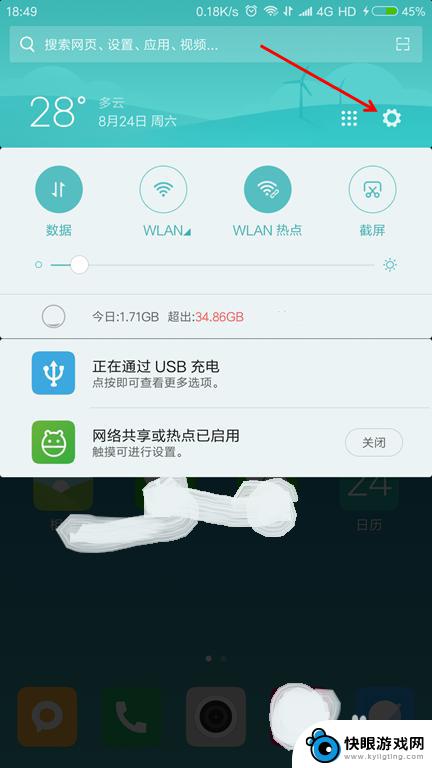
2.进入手机系统设置界面,点击【声音和振动】,将会进入“声音和振动”设置页面。
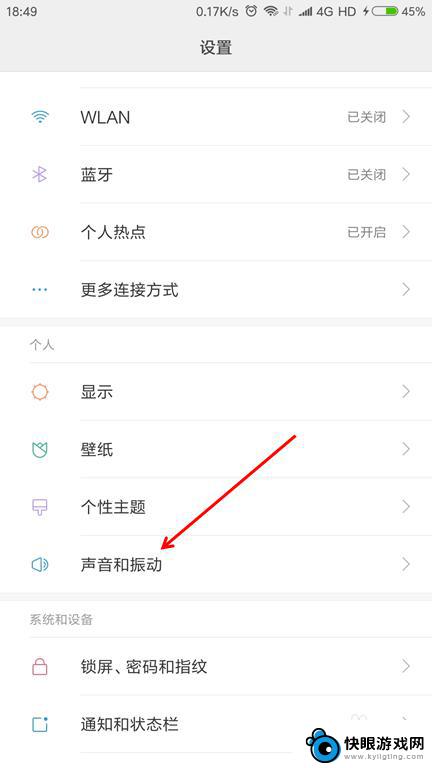
3.在“声音和振动”页面,点击【静音/勿扰】,将会进入“静音/勿扰”设置页面。
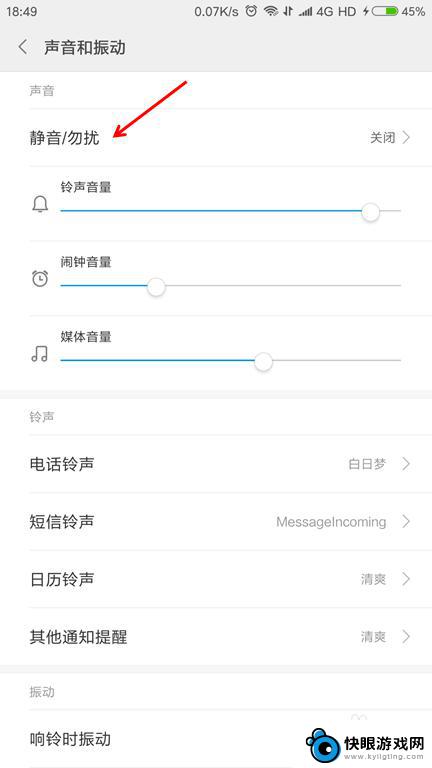
4.在“静音/勿扰”设置页面,可以设置的选项包括“无”、“静音”、“勿扰”、“定时开启”等。通常情况下是选择“无”,可根据实际情况选择。
(1)“无”的功能是不设置“静音”和“勿扰”的模式。
(2)“静音”的功能是禁止来电和通知铃声。
(3)“勿扰”的功能是禁止来电和通知铃声、振动。
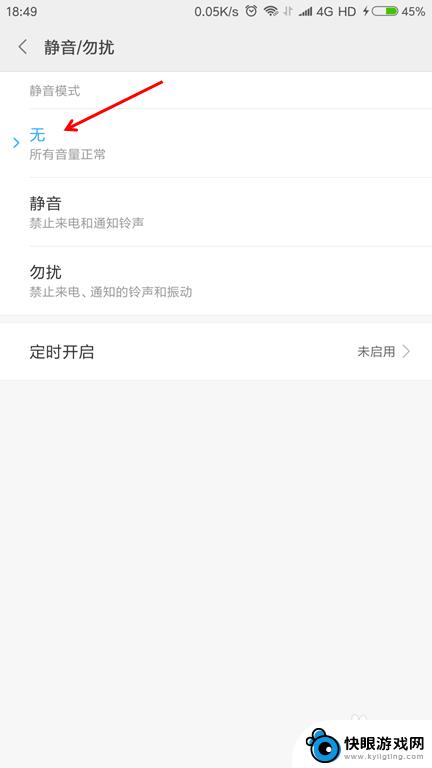
5.点击【定时开启】。
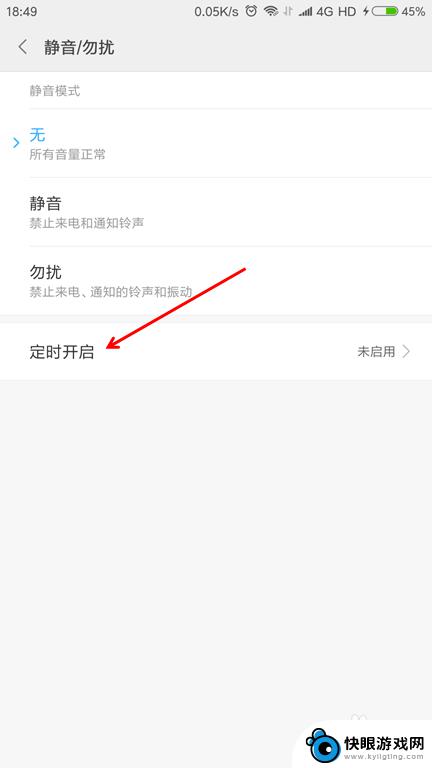
6.在定时开启页面的底部点击【添加】。
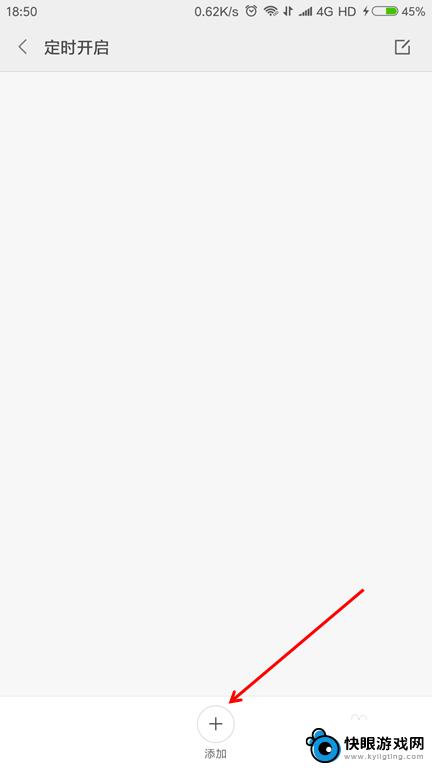
7.编辑定时规则(如:每天23:00~7:00的静音模式为“勿扰”模式),再点击左上角的【确定】。
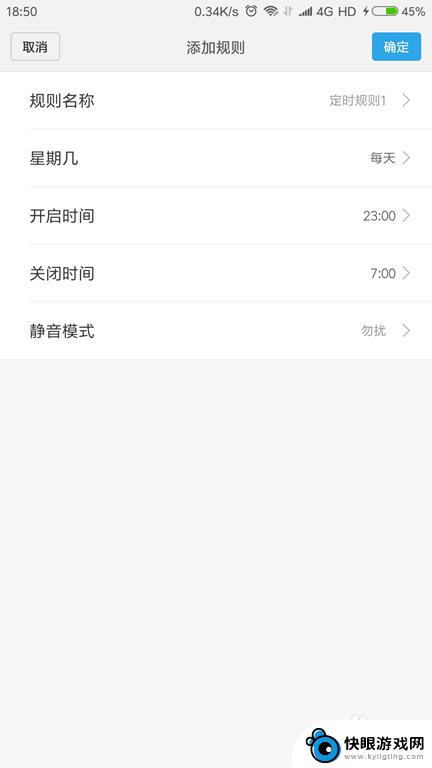
8.回到定时开启界面,将会看到定时已经开启(如果不需要,可以将其关闭)。
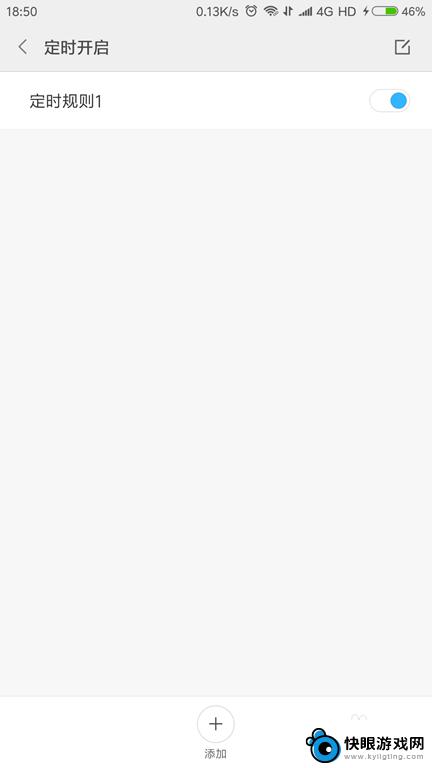
9.回到声音和振动设置页面,会看到“铃声音量”、“闹钟音量”、“媒体音量”调节的状态条。可根据实际需要调整其大小(向左滑动变小,向右滑动变大)。
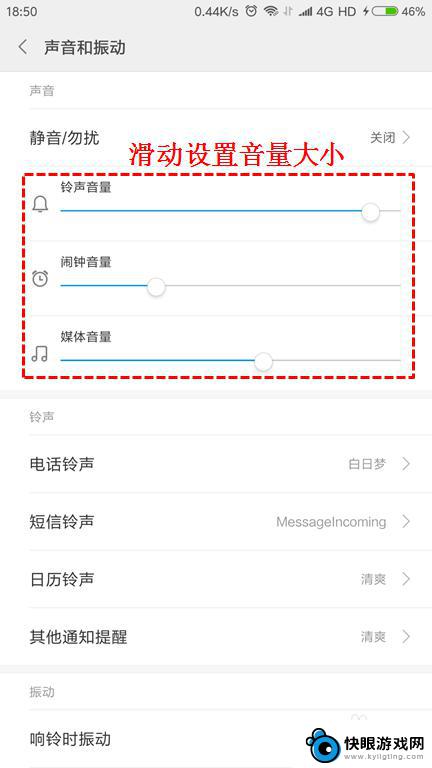
10.在“铃声”的下方,点击【电话铃声】,在“电话铃声”页面找到喜欢的铃声,选择该铃声并点击【确定】。
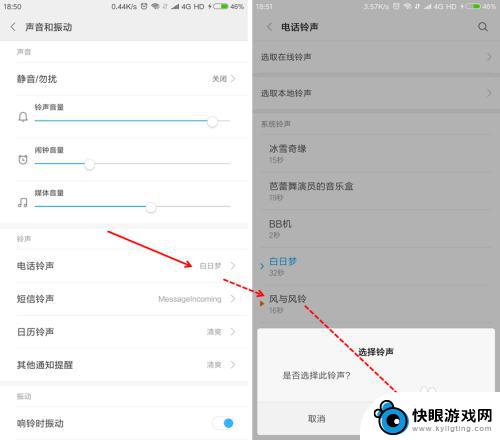
11.手机电话铃声设置完成。同理,再设置短信铃声、日历铃声、其他通知提醒等。(铃声音质也影响着音量的大小)
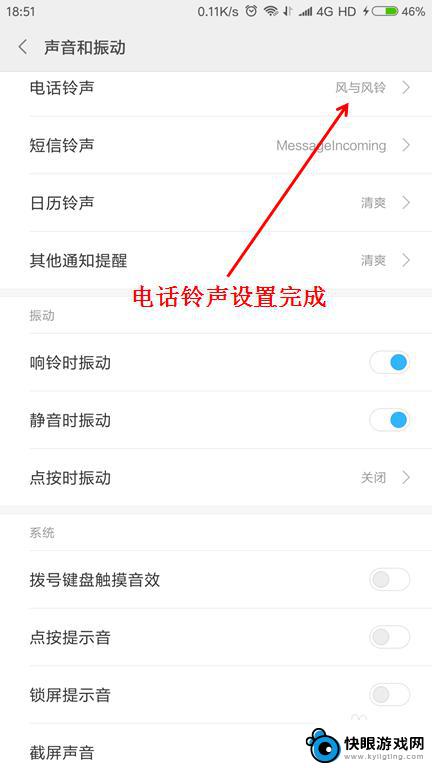
12.把手机页面上滑,在振动的功能区里面。把“铃声时振动”和“静音时振动”开启,以免遗漏重要的信息提醒,“点按时振动”关闭。
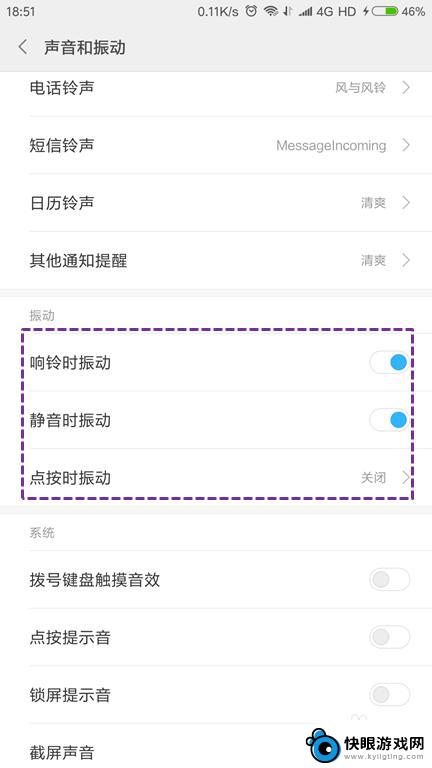
13.将“系统”下方的拨号键盘触摸音效、狄安安提示音、锁屏提示音、截屏声音等都关闭。
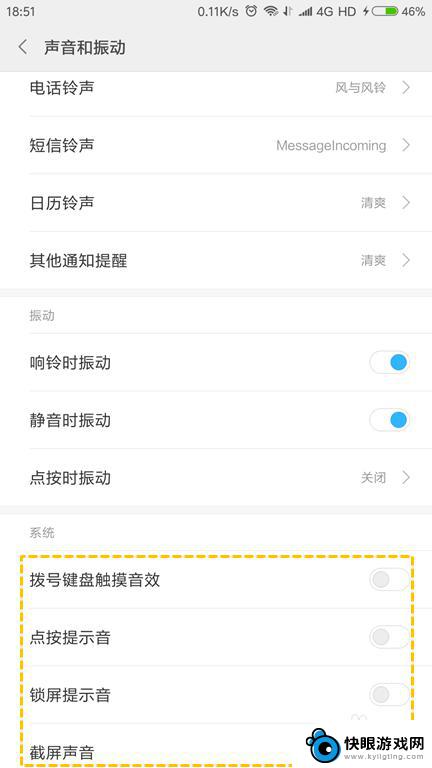
以上就是手机音速设置的全部内容,如果有出现相同情况的用户,可以按照小编的方法来解决。
相关教程
-
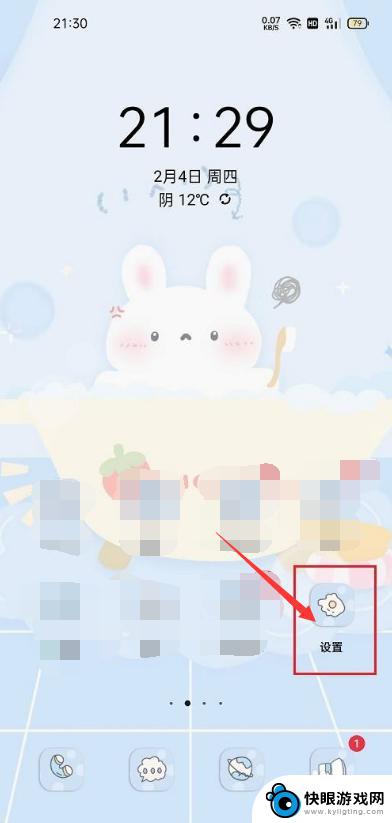 为什么手机自己调声更多音设置 手机音量突然自动调整
为什么手机自己调声更多音设置 手机音量突然自动调整现代手机功能繁多,其中自动调节音量是一项方便的功能,许多用户却遇到了手机音量突然自动调整的问题,让人感到困惑不解。究竟是什么原因导致手机自己调声更多音设置呢?可能是系统bug、...
2024-04-22 08:34
-
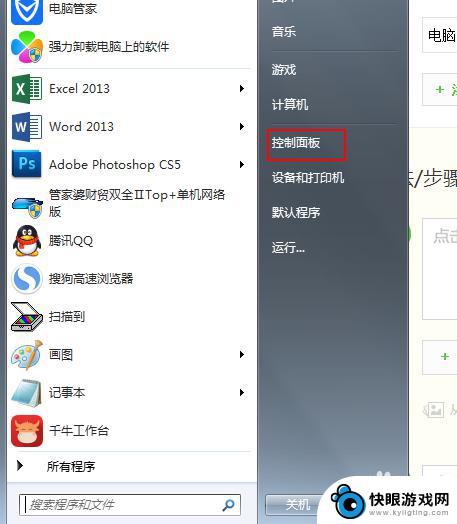 手机怎么调声音更大点 电脑音量调节方法
手机怎么调声音更大点 电脑音量调节方法在日常生活中,我们经常会遇到手机或电脑音量过小的情况,这时候就需要调节音量来让声音更大一点,对于手机来说,可以通过调节系统设置里的音量键或者在音乐播放界面上调整音量大小。而对于...
2024-08-15 14:22
-
 苹果手机手机音量怎么设置 苹果手机声音调节方法
苹果手机手机音量怎么设置 苹果手机声音调节方法苹果手机是目前市场上备受欢迎的智能手机之一,其出色的性能和功能吸引了众多用户的关注,对于一些新手来说,可能会对苹果手机的音量设置和声音调节方法感到困惑。事实上苹果手机的音量调节...
2024-01-16 15:43
-
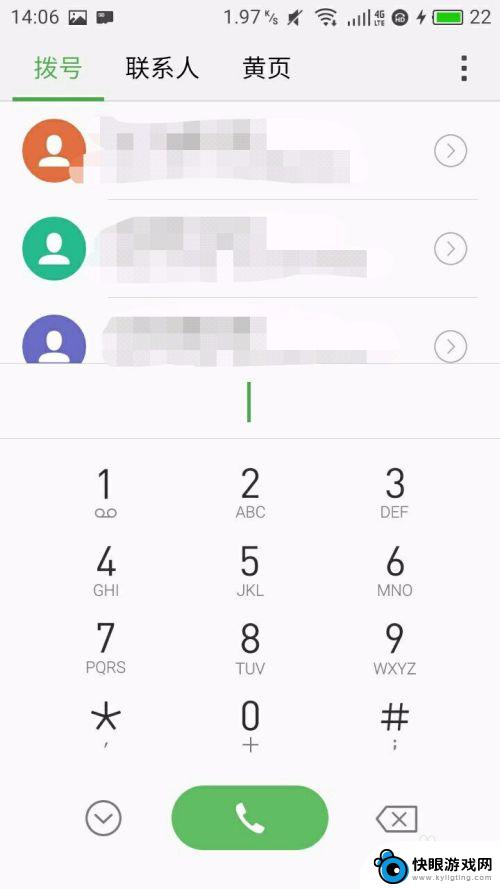 手机耳机怎么变小音量 智能手机音量调节太大怎么办
手机耳机怎么变小音量 智能手机音量调节太大怎么办在日常使用手机时,我们常常会遇到音量调节过大的情况,特别是在使用耳机时更是容易让人感到不适,当手机耳机音量过大时,我们应该如何调节呢?智能手机通常都配备了音量调节功能,通过简单...
2024-05-11 11:23
-
 苹果7plus手机音量小怎么办 苹果7plus听筒声音调节不了怎么办
苹果7plus手机音量小怎么办 苹果7plus听筒声音调节不了怎么办苹果7 Plus手机是一款备受用户喜爱的智能手机,但在使用过程中可能会遇到一些问题,比如音量过小或者听筒声音调节不了的情况,对于音量过小的问题,可以尝试调节手机音量到最大,并检...
2024-05-10 15:30
-
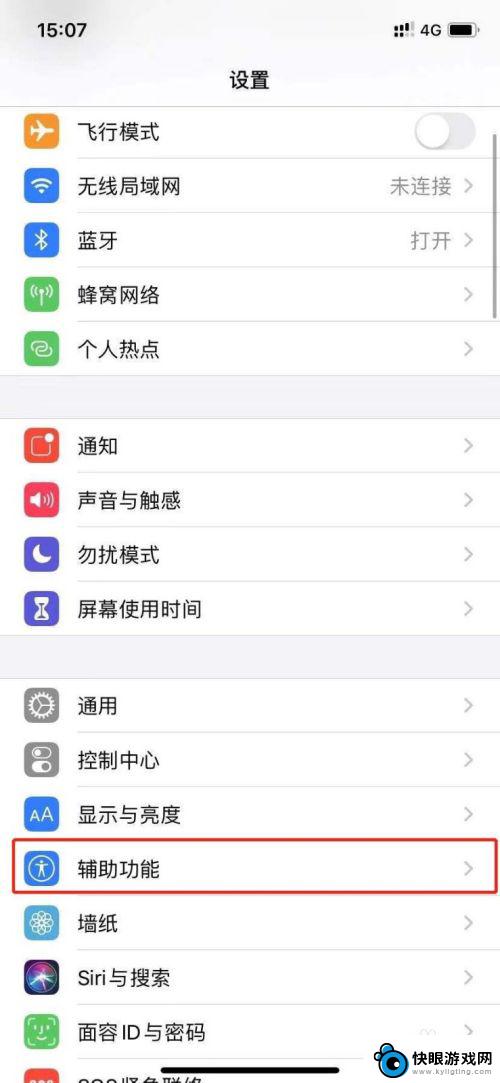 苹果手机音量那里有个耳机怎么办 苹果手机音量调节耳机无显示
苹果手机音量那里有个耳机怎么办 苹果手机音量调节耳机无显示苹果手机作为一款颇受欢迎的智能手机,其音量调节功能一直备受用户关注,近日有用户反映在苹果手机中调节音量时,耳机相关选项却无法显示出来,使得他们无法正常使用耳机进行音频播放或通话...
2024-01-29 15:33
-
 苹果手机左边第一个按钮 苹果手机左边第一个按键
苹果手机左边第一个按钮 苹果手机左边第一个按键苹果手机左边第一个按钮通常是音量调节键,用来调节手机的音量大小,这个按钮设计在手机的左侧,方便用户在使用手机时快速调整音量,无需在屏幕上进行操作。通过按下按钮可以实现调节音量的...
2024-04-27 13:27
-
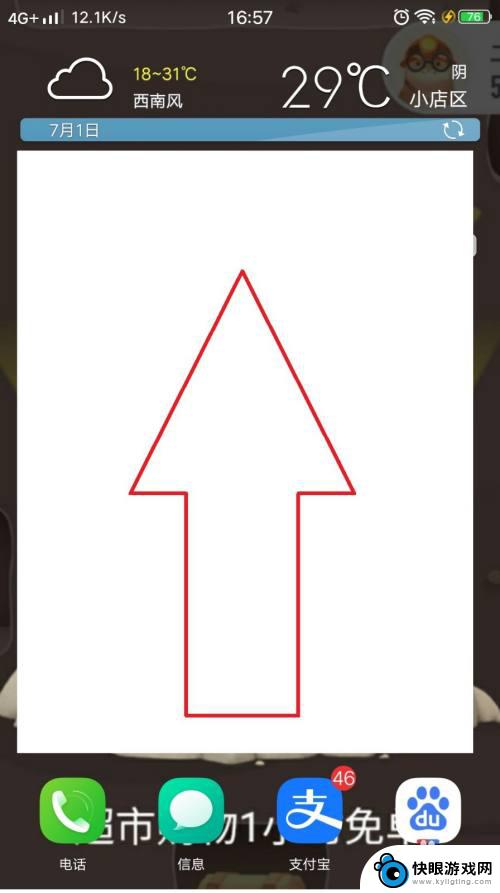 如何将手机声音放大倍数 手机声音调节方法
如何将手机声音放大倍数 手机声音调节方法在日常生活中,我们经常会遇到手机音量不够大的情况,特别是在嘈杂的环境下,这时候我们就需要将手机音量调高倍数,要实现手机声音放大倍数,可以通过手机系统自带的音量调节功能来实现。还...
2024-04-09 10:39
-
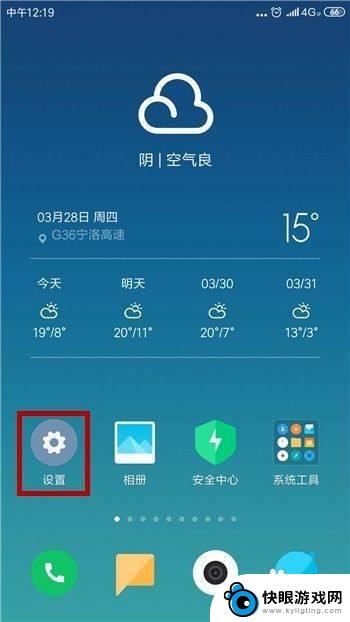 手机整体声音变小是怎么回事 手机听筒声音调节不灵敏怎么办
手机整体声音变小是怎么回事 手机听筒声音调节不灵敏怎么办手机整体声音变小可能是由于多种原因造成的,比如系统设置问题、软件故障或者是硬件损坏,其中手机听筒声音调节不灵敏也是导致声音变小的常见问题之一。如果手机听筒声音调节不灵敏,我们可...
2024-03-25 11:24
-
 手机音量怎么调低音 如何在手机上单独调节音乐音量
手机音量怎么调低音 如何在手机上单独调节音乐音量在使用手机时,我们经常会遇到需要调节音量的情况,特别是在不同环境下需要根据实际需求来调整音量大小,对于很多用户来说,调节手机音量似乎是一件非常简单的事情,但在实际操作中,却可能...
2024-06-02 17:14
热门教程
MORE+热门软件
MORE+-
 威神画质助手app最新版本
威神画质助手app最新版本
17.35MB
-
 美文全优app最新版2024
美文全优app最新版2024
24.08M
-
 飞侠漫画app
飞侠漫画app
2.57MB
-
 好玩app官方版
好玩app官方版
23.58MB
-
 华为推送服务app手机官方版
华为推送服务app手机官方版
13.16M
-
 克隆换机搬家app
克隆换机搬家app
125.30MB
-
 易绘ai绘画手机客户端
易绘ai绘画手机客户端
54MB
-
 今日免费水印相机免费版
今日免费水印相机免费版
87.16MB
-
 网易新闻手机版版
网易新闻手机版版
63.94MB
-
 自然动态壁纸官方
自然动态壁纸官方
10.08MB